
Існує простий спосіб, як відключити повідомлення в Google Chrome - використовувати для цих цілей вбудовані можливості браузера. Нижче розглянемо, як виконати роботу для ПК, а також телефонів на базі Андроїд. Також поговоримо про можливі труднощі після виключення і шляхи їх вирішення.
Як відключити повідомлення в хром
Сучасні користувачі Інтернету для відвідування сайтів використовують різні пристрої - ПК, ноутбуки, смартфони і планшети. У такій ситуації необхідно знати, як прибрати повідомлення в браузері Гугл Хром для кожного з варіантів. Принцип вирішення питання для повної і мобільної версії трохи відрізняється, тому розглянемо ці дані окремо.
на ПК
Правила Google Chrome на увазі включення оповіщення при наявності відповідного дозволу з боку користувачів. Але при бажанні ці установки можна змінити і відключити повідомлення. Відразу відзначимо, що при переході в режим Інкогніто інформація не надходить.
Алгоритм дій такий:
- Увійдіть в Google Chrome на ПК.
- Справа вгорі тисніть на три вертикальні точки.
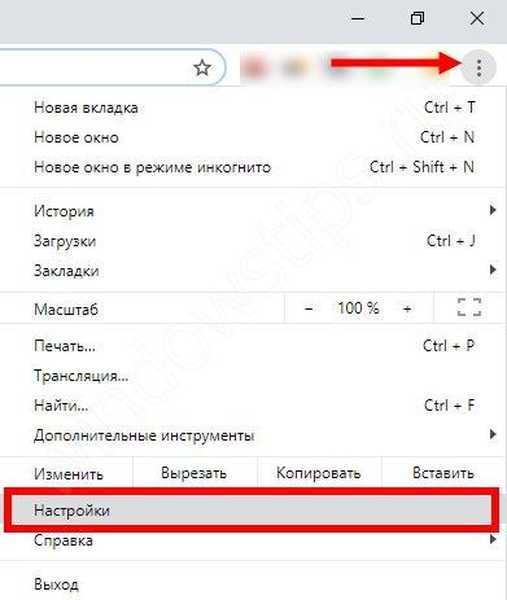
- Перейдіть в Налаштування.
- Внизу знайдіть пункт Додаткові і тисніть на нього.
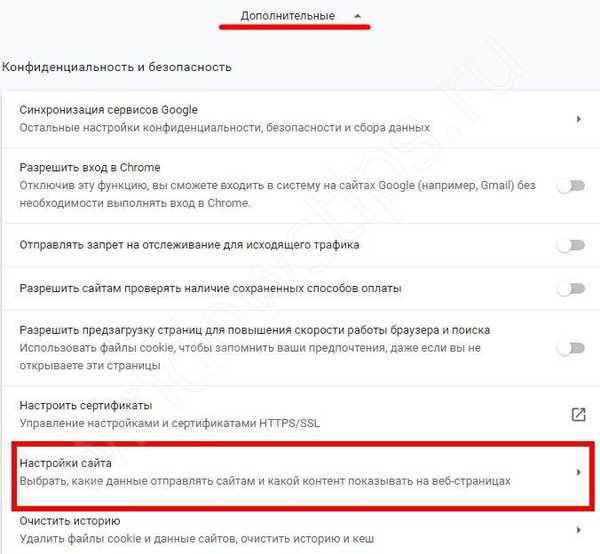
- У секції Конфіденційність і безпека клікніть Налаштування контенту.
- Увійдіть в розділ Повідомлення.
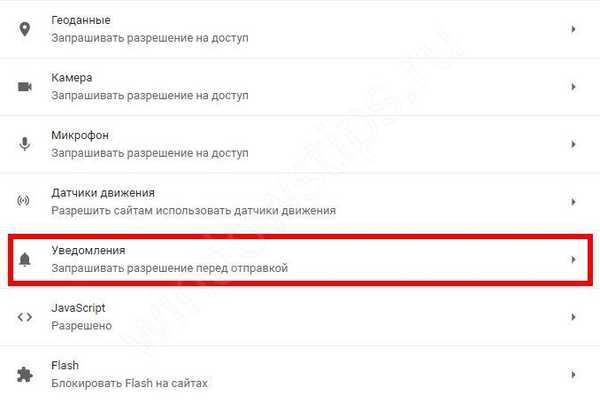
- Встановіть необхідний варіант.

Тут можливо два шляхи:
- для блокування всіх повідомлень вимкніть параметр Запитувати дозвіл перед відправкою;
- якщо потрібно відключити пуш повідомлення в Гугл Хром для певних сайтів, біля кнопки Блокувати тисніть Додати адресу сторінки і знову вкажіть Додати.

Тепер закрийте Настроювальна меню, щоб всі внесені дані були збережені в автоматичному режимі. З цього моменту повідомлення не повинні приходити. Якщо перша опція (Запитувати дозвіл перед відправкою) залишилася активної, при вході на кожен ресурс з'являється вікно з проханням показати оповіщення. В цьому випадку можна блокувати (відключити) або дозволити повідомлення.
Бувають ситуації, коли потрібно відключити оповіщення, які з'являються при першому вході на сайт. Щоб деактивувати такі вікна, зробіть наступні кроки:
- Виконайте з 1-го по 5-й пункт, щоб увійти в Налаштування контенту.
- Перейдіть в секцію Спливаючі вікна.
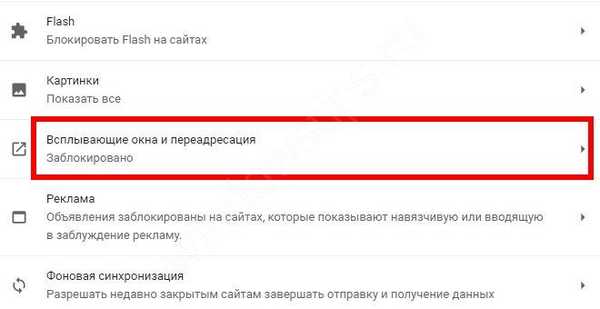
- Внесіть необхідні правки. Якщо відключити тумблер, все оповіщення будуть повністю блокуватися. Можна перейти в секцію Блокувати або Дозволити, щоб задати параметри для певних сайтів і активувати ті, для яких хотілось би вимкнути повідомлення в Google Chrome.
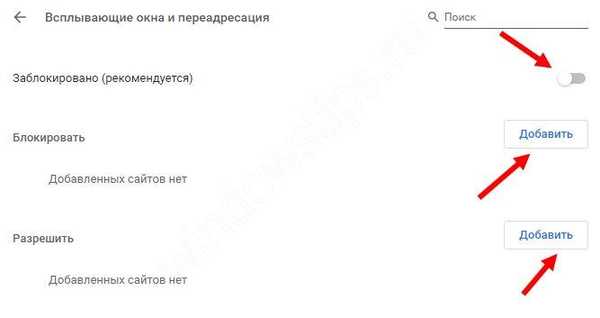
Після виконання цих дій настроювальний розділ можна закрити. З цього моменту повідомлення взагалі не буде приходити або будуть надходити від тих сайтів, які реально цікаві.
На телефоні
Якщо необхідно, можна відключити оповіщення в Гугл Хром на телефоні Андроїд. Для вирішення завдання пройдіть наступні етапи:
- Відкрийте Google Chrome на смартфоні або планшеті з Android.
- Праворуч від адресного рядка тисніть на три вертикальні точки.

- Перейдіть в Установки та
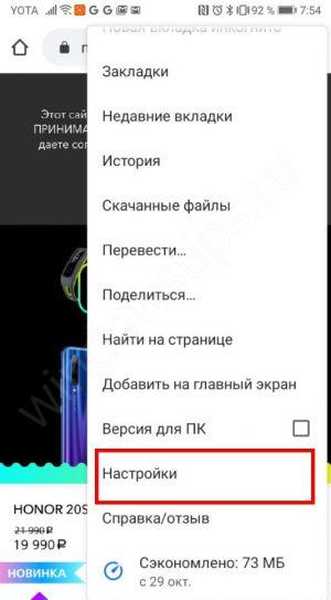
- А там Налаштування сайтів
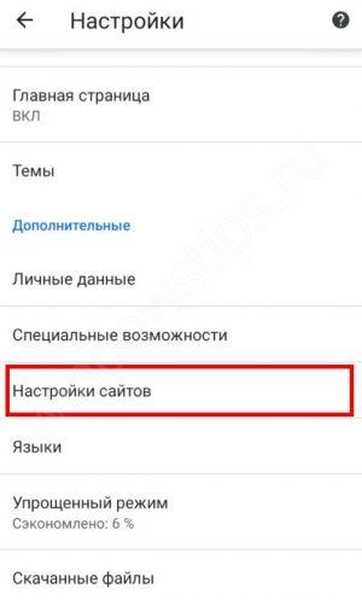
- і Сповіщення.
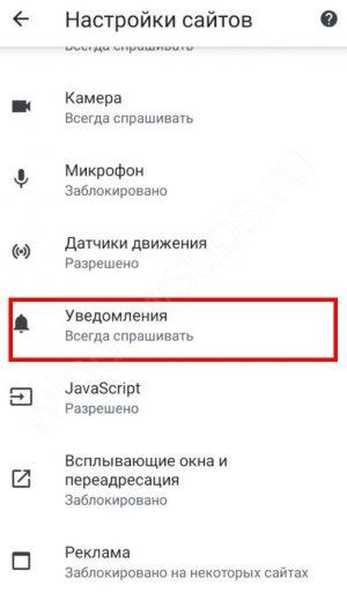
- Поставте перемикач в необхідну сторону.
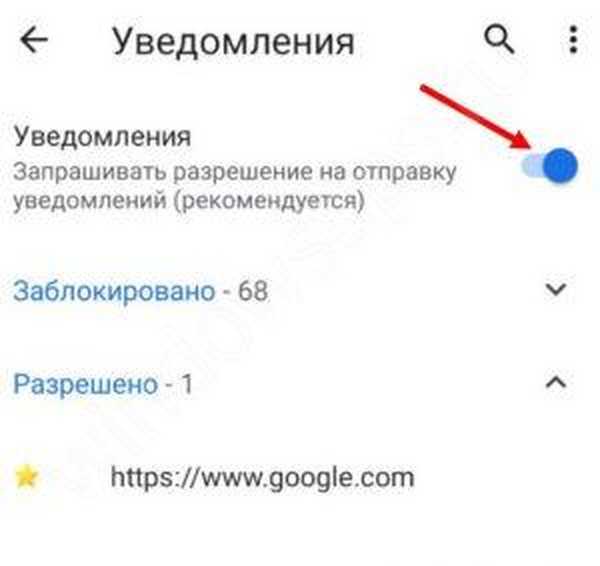
Активна позиція перемикача свідчить про те, що сайти будуть відправляти повідомлення тільки при наявності дозволу. Якщо вимкнути тумблер, запити та пуш-інформація відключається. У секції Дозволені можна додати сайти, для яких опція буде працювати.
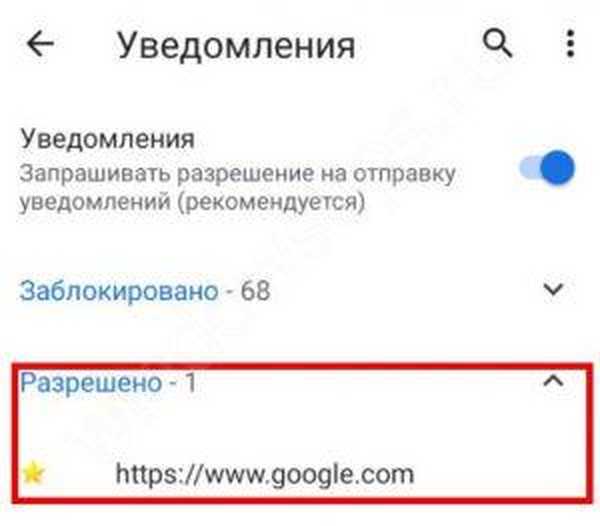
Далі зробіть такі кроки:
- Поверніться на крок назад і перегорніть список параметрів вгору.
- Знайдіть Відомості та зробіть точну настройку направляються Google Chrome повідомлень. Тут можна активувати або відключити звук для кожного з таких повідомлень або повністю деактивувати їх показ.
Зазначених дій достатньо, щоб прибрати оповіщення в браузері Google Chrome на Андроїд.
У випадку з iOS ситуація ще простіше, адже ця операційна система оповіщення на Google Chrome не підтримує. Отже, відключати їх не потрібно.
Як включити оповіщення?
Якщо необхідно повернути колишні налаштування і включити повідомлення в Гугл Хром, алгоритм дій мало відрізняється від того, що розглянутий вище. Єдине, що змінюється - дії користувача на останньому етапі. Інструкція має такий вигляд:
- Для ПК. Увійдіть в Google Chrome, клікніть на значок з трьома крапками і виберіть Додаткові. Після цього в секції Конфіденційність і безпека тисніть кнопку Налаштування контенту, а після цього виберіть Повідомлення. Далі вкажіть необхідний варіант. Щоб дозволить сайту відправляти повідомлення на Google Chrome, біля підпису Дозволити додайте адресу сторінок. Або включіть параметр Запитувати дозвіл перед відправкою.

- На Андроїд. Тут перейдіть в Google Chrome, клікніть на три точки, а після цього увійдіть в розділ Налаштування сайтів і Сповіщення. Після цього поставте перемикач в потрібну позицію.
Надалі, якщо повідомлення в Google Chrome набридли, їх можна знову Відключити. Головне, щоб під рукою була необхідна інструкція.
Що робити, якщо повідомлення все одно з'являються

Бувають ситуації, коли відключити оповіщення в Гугл Хром розглянутими методами не вдається. Це свідчить про проблеми з браузером або появі вірусів на пристрої. Для вирішення ситуації зробіть такі кроки:
- Перевірте систему на факт вірусів. Можливо, вони не дають відключити повідомлення в Google Chrome. Навіть якщо це і вдалося зробити, шкідливі програми повертають настройки в попереднє положення. Для очищення можна використовувати будь-який антивірусне ПЗ, оновлене до останньої версії.
- Скиньте налаштування Google Chrome. Якщо в веб-провіднику встановлено багато ресурсів, для яких дозволено відображати оповіщення, необхідно їх відключити шляхом скидання параметрів. Але варто врахувати, що разом з цим підуть і встановлені настройки. Щоб повернути провідник до колишнього рівня, увійдіть в Настроювальна меню, а там Додаткові, а після цього клікніть Відновлення заводських налаштувань. На останньому етапі тисніть кнопку скидання.
- Переінсталюйте Google Chrome. Якщо відключити повідомлення не вдається, і скидання не дає результату, видаліть провідник і встановіть його знову з офіційного сайту.
Тепер ви знаєте, як вимкнути оповіщення на Гугл Хром, і що робити, якщо це не вдається вирішити задачу з першого разу.
Відмінного Вам дня!











